Sebbene l’app Home renda incredibilmente facile accoppiare e automatizzare i tuoi dispositivi intelligenti, localizzarli può essere una seccatura se hai più accessori nell’abitazione. Ciò è ancora più difficile se la tua casa ha diversi tipi di dispositivi simili, come luci o prese smart, poiché condividono le stesse icone predefinite.
Quindi, per rintracciarli più rapidamente, ti consigliamo di personalizzarli modificandone le icone e i colori. In questo articolo ti mostreremo come fare.
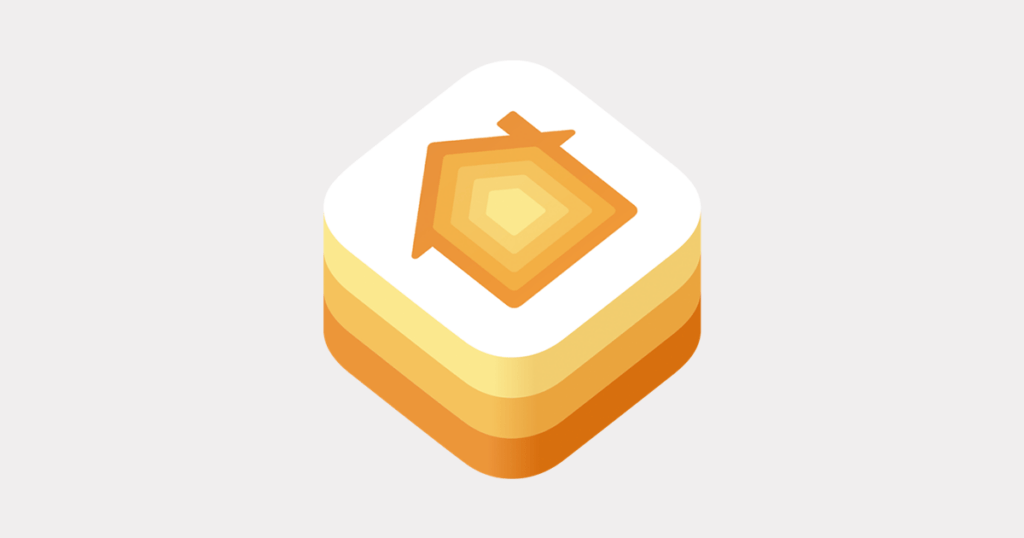
Indice dei contenuti
Modifica delle icone delle app Home: motivi e limitazioni
Ci sono molti motivi per cui potresti voler cambiare le icone dei tuoi accessori. Come accennato in precedenza, la motivazione principale per assegnare icone e colori diversi è rendere immediatamente riconoscibili i vari prodotti tra loro.
La personalizzazione delle icone delle app Home è utile anche se consenti ad altre persone di controllare i tuoi accessori Apple HomeKit. Nella maggior parte dei casi, l’app Casa avrà icone alternative per la maggior parte delle applicazioni.
Tuttavia, sei limitato alle icone in base al tipo di dispositivo, quindi potrebbero esserci casi in cui non è disponibile una corrispondenza perfetta e non puoi caricare immagini personalizzate.
L’unica eccezione alla limitazione del tipo di dispositivo riguarda le prese smart. Con queste, infatti, puoi scegliere le varianti Presa, Luce o Ventola, ciascuna con le proprie icone. Indipendentemente dal motivo o dal tipo di dispositivo in uso, cambiare le icone è semplice: bastano pochi tocchi nell’app Home.
Come cambiare le icone del dispositivo nell’app Home
Anche se puoi modificare l’icona del tuo dispositivo quando aggiungi un prodotto per la casa smart ad Apple HomeKit, in questa guida ci concentreremo sugli accessori esistenti. Procedi in questo modo:
- Avvia l’app Home;
- Naviga cercando il dispositivo a cui vuoi cambiare l’icona;
- Tocca il tuo dispositivo per visualizzarne i controlli, dunque scegli l’icona Impostazioni;
- Seleziona l’icona del dispositivo accanto al suo nome;
- Tocca l’icona che ti sembra più adatta;
- Tocca Fine per salvare le modifiche.
Come modificare le icone di una presa smart nell’app Home
Data la natura versatile delle prese smart, puoi scegliere tra diversi stili di accessorio, seguendo i passaggi precedenti o agendo in maniera più approfondita. Nel caso specifico, puoi scegliere di cambiare il tipo di dispositivo in Ventilatore o Luce, puoi personalizzarlo ulteriormente per adattarlo agli apparecchi della tua casa.
Agisci in questo modo:
- Avvia l’app Home;
- Passa alla tua presa smart;
- Seleziona la presa per visualizzare i controlli del dispositivo;
- Tocca l’icona Impostazioni;
- Tocca Visualizza come;
- Scegli tra Ventola, Luce o Presa.
Una volta impostato il tipo di dispositivo, puoi anche fare riferimento ad esso in modo più naturale tramite i comandi vocali di Siri.
Come cambiare icone e colori per le scene nell’app Home
Come per i dispositivi, puoi personalizzare icone e colori quando crei scene HomeKit nell’app Home di Apple o successivamente. E poiché le scene dell’app Home di solito coinvolgono più dispositivi, sono disponibili molte più opzioni di personalizzazione a tua disposizione.
Se intendi agire su delle scene già esistenti:
- Avvia l’app Home;
- Passa alla tua scena;
- Tocca e tieni premuta la scena per visualizzare ulteriori opzioni;
- Seleziona la voce Modifica scena;
- Tocca l’icona della scena accanto al nome corrente;
- Seleziona un’icona e un colore che meglio si adattano alla tua scena;
- Tocca Fine per salvare le modifiche.
Con 12 colori e oltre 100 icone uniche tra cui scegliere, non dovresti avere problemi a scegliere l’abbinamento perfetto per la tua scena. E ricorda, dopo aver effettuato la personalizzazione, puoi renderla ancora più semplice da rintracciare toccando l’opzione Aggiungi alla vista Home.
Personalizza i tuoi dispositivi smart e le scene nell’app Home
Ora che sai come modificare le icone dei dispositivi e delle scene nell’app Home, puoi personalizzare la tua casa intelligente per soddisfare le tue esigenze.
Che si tratti di sostituire una lampadina con un faretto o di personalizzare una scena di una serata di cinema (con tanto di TV e soundbar) usando un’icona di popcorn, avrai la possibilità di controllare qualunque contesto della tua abitazione nel miglior modo possibile.









